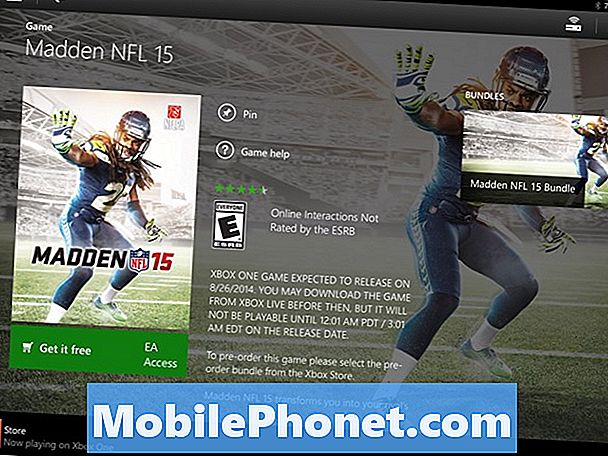Contenuto
- Come risolvere i problemi del tuo Galaxy Note 5 che continua a bloccarsi dopo un aggiornamento
- Come risolvere i problemi del tuo Galaxy Note 5 che si riavvia da solo in modo casuale
- Leggi e capisci perché un telefono premium come il #Samsung Galaxy Note 5 (# Note5) rallenta dopo mesi di utilizzo e scopri come risolverlo nel tentativo di risolvere il problema.
- Comprendi il motivo per cui il tuo dispositivo si blocca da solo dopo un aggiornamento e apprendi la procedura che potrebbe essere in grado di risolvere il problema.
- Scopri come risolvere i problemi del tuo telefono che si riavvia da solo senza motivo o causa apparente.

Risoluzione dei problemi: Dobbiamo esaminare le possibilità per sapere contro cosa dobbiamo affrontare, ma di solito un telefono potente come il Note 5 potrebbe rallentare se ci sono già molte app installate, ha accumulato molti dati, alcune app conservano arresto anomalo che colpisce il sistema o le cache oi file di sistema sono stati danneggiati. Sulla base di queste possibilità, questo è ciò che devi fare per risolvere i problemi del tuo dispositivo:
Passaggio 1: riavvia immediatamente il telefono in modalità provvisoria
Giusto! Isola immediatamente il problema per sapere se è causato dalle tue app di terze parti o meno.L'avvio in modalità provvisoria disabiliterà temporaneamente tutte le app di terze parti o quelle scaricate e installate. Pertanto, se il telefono funziona correttamente in questa modalità, il problema deve essere stato causato da una o alcune delle app di terze parti. In tal caso, devi trovarli e quindi disinstallare tutto ciò che sospetti.
Ecco come si avvia il Galaxy Note 5 in modalità provvisoria:
- Spegni completamente il telefono.
- Tieni premuto il tasto di accensione.
- Quando viene visualizzato "Samsung Galaxy Note5", rilascia il tasto di accensione e premi immediatamente e tieni premuto il pulsante Volume giù.
- Il telefono si riavvierà ma tieni premuto il pulsante Vol Down.
- Al termine del riavvio del telefono, nell'angolo inferiore sinistro dello schermo verrà visualizzata la "Modalità provvisoria".
- Ora puoi rilasciare il pulsante Volume giù.
Ed ecco come disinstallare app di terze parti:
- Dalla schermata Home, tocca l'icona App.
- Trova e tocca l'app Play Store.
- Una volta all'interno del Play Store, puoi cercare un'app per categoria o, se conosci il nome dell'app, basta digitarla nel campo di ricerca.
- Una volta trovata l'app desiderata, toccala.
- Ora tocca il pulsante Installa, quindi Accetta.
- Per le app a pagamento, tocca il prezzo e segui le istruzioni sullo schermo.
- A seconda delle dimensioni dell'app e della velocità della connessione Internet, potrebbero essere necessari da alcuni a diversi minuti per il download e l'installazione dell'app.
- L'installazione sarà automatizzata e una volta terminata riceverai una notifica, dopodiché potrai utilizzare l'app.
Se hai molte app installate sul tuo dispositivo e non sai quale sia il colpevole, il modo più semplice per risolvere il problema è tramite il ripristino dei dati di fabbrica. Tuttavia, devi eseguire il backup dei tuoi file e dati poiché verranno tutti eliminati. Una volta terminato il backup, segui questi passaggi:
- Dalla schermata Home, tocca l'icona App.
- Trova e tocca l'icona Impostazioni.
- Nella sezione "Personale", trova e tocca Backup e ripristino.
- Tocca Ripristino dati di fabbrica.
- Toccare Ripristina dispositivo per procedere con il ripristino.
- A seconda del blocco di sicurezza utilizzato, immettere il PIN o la password.
- Tocca Continua.
- Tocca Elimina tutto per confermare l'azione.
Passaggio 2: se il telefono è ancora lento in modalità provvisoria, eseguire il ripristino totale
Ancora una volta, se le prestazioni sono migliorate in modalità provvisoria, è necessario incolpare le app di terze parti, altrimenti potrebbe essere una delle app preinstallate o il firmware stesso. Tuttavia, poiché non possiamo disinstallare un'app preinstallata, dobbiamo cercare il firmware poiché non sappiamo davvero quale app sta causando il problema. Ecco come resetti il telefono:
- Spegni completamente il tuo Samsung Galaxy Note 5.
- Tieni premuti prima i pulsanti Volume su e Home, quindi tieni premuto il tasto di accensione.
- Tieni premuti i tre pulsanti e quando viene visualizzato "Samsung Galaxy Note5", rilascia il tasto di accensione ma continua a tenere premuti gli altri due.
- Quando viene visualizzato il logo Android, rilascia entrambi i pulsanti Volume su e Home.
- L'avviso "Installazione dell'aggiornamento del sistema" verrà visualizzato sullo schermo per 30-60 secondi prima che venga visualizzata la schermata di ripristino del sistema Android con le sue opzioni.
- Utilizza il tasto Volume giù per evidenziare l'opzione "Sì, elimina tutti i dati utente" e premi il tasto di accensione per selezionarla.
- Al termine del processo, utilizza il tasto Volume giù per evidenziare l'opzione "Riavvia il sistema ora" e premi il tasto di accensione per riavviare il telefono.
- Il completamento del riavvio potrebbe richiedere un po 'più di tempo, ma non preoccuparti e attendi che il dispositivo si attivi.
Il ripristino è la soluzione definitiva per uno smartphone che ha rallentato senza motivo apparente. Spero che questa guida possa aiutarti.
Come risolvere i problemi del tuo Galaxy Note 5 che continua a bloccarsi dopo un aggiornamento
Problema: Quindi c'era questa notifica che diceva che è disponibile un aggiornamento per il mio telefono. Non so cosa sia un aggiornamento e non capisco come funzioni, ma l'ho scaricato e ho seguito le istruzioni sullo schermo. Non so se abbia avuto successo o meno, ma poco dopo la mia nota 5 ha iniziato a bloccarsi ogni volta che vuole. Quando lo fa, non posso farci niente perché semplicemente non risponde. Non proprio una persona in grado di capire i problemi con i telefoni, figuriamoci risolverli. Quindi, se puoi solo darmi una mano con questo, ti sarei molto grato per la tua gentilezza.
Risoluzione dei problemi: Il blocco dopo un aggiornamento è spesso causato da cache danneggiate. Più spesso, le cache di sistema vengono danneggiate durante o dopo gli aggiornamenti del firmware, specialmente quelli di grandi dimensioni. Non sono proprio sicuro se l'aggiornamento che hai scaricato fosse importante o solo alcuni minori che apportano patch di sicurezza e altri miglioramenti relativi alle prestazioni. Detto questo, voglio che tu elimini immediatamente la vecchia cache di sistema cancellando la partizione della cache dalla modalità di ripristino. In questo modo, il tuo dispositivo creerà nuove cache perfettamente compatibili con il nuovo sistema. Ecco come…
- Spegni completamente il tuo Samsung Galaxy Note 5.
- Tieni premuti prima i pulsanti Volume su e Home, quindi tieni premuto il tasto di accensione.
- Tieni premuti i tre pulsanti e quando viene visualizzato "Samsung Galaxy Note5", rilascia il tasto di accensione ma continua a tenere premuti gli altri due.
- Quando viene visualizzato il logo Android, rilascia entrambi i pulsanti Volume su e Home.
- L'avviso "Installazione dell'aggiornamento del sistema" verrà visualizzato sullo schermo per 30-60 secondi prima che venga visualizzata la schermata di ripristino del sistema Android con le sue opzioni.
- Utilizza il tasto Volume giù per evidenziare l'opzione "cancella partizione cache" e premi il tasto di accensione per selezionarla.
- Al termine del processo, utilizza il tasto Volume giù per evidenziare l'opzione "Riavvia il sistema ora" e premi il tasto di accensione per riavviare il telefono.
- Il completamento del riavvio potrebbe richiedere un po 'più di tempo, ma non preoccuparti e attendi che il dispositivo si attivi.
Se questa procedura, tuttavia, non è riuscita a risolvere il problema o a eliminare i blocchi, allora ti suggerisco di riavviare il telefono in modalità provvisoria e quindi eseguire il backup di dati e file e quindi eseguire il ripristino generale. Dovrebbe bastare.
Come risolvere i problemi del tuo Galaxy Note 5 che si riavvia da solo in modo casuale
Problema: Non riesco a capire perché un telefono premium come il Note 5 continuerà a riavviarsi da solo. È iniziato qualche giorno fa mentre stavo usando la fotocamera. Uso la fotocamera tutti i giorni per scattare foto e dopo più di un anno, è la prima volta che lo fa. Si spegne da solo e si riavvia da solo. Non ho notato nulla che possa aver innescato il problema, ma sai perché sta accadendo, spiegamelo e se sai come risolvere il problema, per favore aiutami. Grazie.
Risoluzione dei problemi: Anche se sembra che il problema sia causato da un problema del firmware, dobbiamo ancora scoprire se la batteria ha qualcosa a che fare con esso. Potresti già avere un'idea di cosa faremo qui, ma in caso contrario, eccolo qui:
- Carica il tuo telefono. Collega il caricabatterie a una presa a muro che sai funziona, quindi collega il cavo al telefono, che a sua volta si caricherà. Lascia il telefono o continua a utilizzare il dispositivo per vedere se si riavvia ancora da solo. In caso contrario, potrebbe essere un problema della batteria perché, come puoi vedere, non si riavvia più quando ha una fonte di alimentazione stabile. Tuttavia, ti suggerisco di continuare la risoluzione dei problemi prima del dispositivo per portarlo al negozio per il controllo.
- Avvialo in modalità provvisoria e osserva. Se il telefono si riavvia anche durante la ricarica, potrebbe essere un problema del firmware o alcune delle tue app potrebbero essere la causa. Quindi prova ad avviare il telefono in modalità provvisoria e continua a utilizzarlo mentre è in quella modalità. Se non si riavvia, devi trovare le app che causano il problema e disinstallarle, altrimenti è necessario il passaggio successivo.
- Eseguire il ripristino totale. Devi prima eseguire il backup di tutti i tuoi dati e file prima di seguire i passaggi precedenti. Se il problema persiste dopo il ripristino, porta il telefono in negozio e fallo controllare.
Mettiti in comunicazione con noi
Siamo sempre aperti ai tuoi problemi, domande e suggerimenti, quindi non esitare a contattarci compilando questo modulo. Supportiamo ogni dispositivo Android disponibile e siamo seri in quello che facciamo. Questo è un servizio gratuito che offriamo e non ti addebiteremo un centesimo per questo. Tuttavia, tieni presente che riceviamo centinaia di e-mail ogni giorno ed è impossibile per noi rispondere a ciascuna di esse. Ma stai certo che leggiamo ogni messaggio che riceviamo. Per coloro che abbiamo aiutato, spargi la voce condividendo i nostri post con i tuoi amici o semplicemente mettendo mi piace alla nostra pagina Facebook e Google+ o seguici su Twitter.